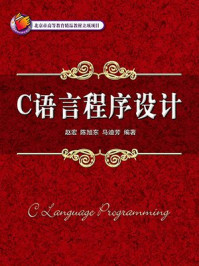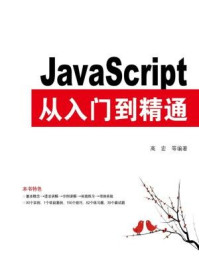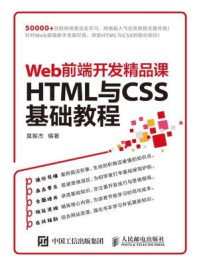下载掌阅APP,畅读海量书库
立即打开




在开发系统服务和软件的时候,我们经常希望软件在后台或以隐藏的方式运行,希望在系统任务条的拖盘区显示软件运行的状态。Qt提供了QSystemTrayIcon类,可以实现在系统拖盘区响应用户的操作。
(1)在头文件中添加以下代码,包含QsystemTrayIcon模块头文件。
…
//添加以下头文件
#include<QSystemTrayIcon>
…
//添加QSystemTrayIcon 和被激活的操作
public:
…
QSystemTrayIcon * myTrayIcon;
public slots:
void activated(QSystemTrayIcon::ActivationReason reason);
…
(2)在构造函数中添加以下代码,设置系统托盘图标和操作的关联。
…
//添加包含文件
#include<QSystemTrayIcon>
#include<QIcon>
//在构造函数中添加以下代码
MainWindow::MainWindow(QWidget *parent):
QMainWindow(parent),
ui(new Ui::MainWindow)
{
…
QIcon systemIcon(":/qt-logo.png");
myTrayIcon=new QSystemTrayIcon(systemIcon,this);
myTrayIcon->show();
myTrayIcon->showMessage("提示", "单击隐藏,双击显示主窗口");
myTrayIcon->setContextMenu(ui->menu_F);
connect(myTrayIcon,SIGNAL(activated(QSystemTrayIcon::ActivationReason )),this,
SLOT(activated(QSystemTrayIcon::ActivationReason )));
}
…
(3)实现被激活的操作,这里简单地实现了当用户单击系统托盘图标时显示或隐藏主窗口。
void MainWindow::activated(QSystemTrayIcon::ActivationReason reason)
{
switch(reason){
case QSystemTrayIcon::Trigger:
this->hide();
break;
case QSystemTrayIcon::DoubleClick:
this->showNormal();
break;
default:break;
}
}
上面代码中:
① myTrayIcon->showMessage("提示", "单击隐藏,双击显示主窗口")语句在系统拖盘增加图标时显示提示信息。
② myTrayIcon->setContextMenu(ui->menu_F)语句在用户右击时,弹出菜单。
③ activated(QSystemTrayIcon::ActivationReason reason)操作实现的是单击隐藏、双击显示的功能。